آموزش 15 ترفند پیکربندی مفید برای وردپرس

آموزش 15 ترفند پیکربندی مفید برای وردپرس
WP-config یکی از قوی ترین فایل ها در سایت وردپرسی شماست و نقش مهمی در نحوه کارکرد وردپرس شما را دارد . برخی از ترفندهای پیکربندی وردپرس بسیار مفید هستند که اکثر مبتدیان آن را نمی دانند . در این مقاله ، ما بعضی از مفیدترین ترفندهای پیکربندی وردپرس را به اشتراک خواهیم گذاشت که به شما کمک می کند تا سایت وردپرس خود را برای رفع ، بهینه سازی و ایمن نگه دارید .

نحوه استفاده از این ترفند پیکربندی وردپرس ؟
وردپرس با یک فایل پیکربندی قدرتمند به نام wp-config.php همراه است . که در پوشه روت هر سایت وردپرس قرار دارد و شامل تنظیمات پیکربندی مهم است .
شما می توانید از فایل wp-config برای رفع ، بهینه سازی و ایمنی سایت وردپرسی خود استفاده کنید .
فایل wp-config.php یک ابزار قدرتمند است و یک اشتباه کوچک در کد می تواند وب سایت شما را غیر قابل دسترسی کند . شما فقط باید این فایل را در صورت لزوم ویرایش کنید و همیشه قبل از هر گونه تغییرات ، پشتیبان کامل وردپرس ایجاد کنید .
به این ترتیب ، نگاهی به برخی از ترفندهای پیکربندی وردپرس که شما می توانید در وب سایت خود استفاده کنید می اندازیم .
1. تنظیمات پیکربندی وردپرس پایه
به طور پیش فرض ، شما فقط باید تنظیمات پایگاه داده را در طول نصب وردپرس پر کنید . اگر شما یک فایل wp-config.php در حال حاضر ندارید ، از شما خواسته می شود با پر کردن اطلاعات پایگاه داده خود ، یکی را ایجاد کنید .
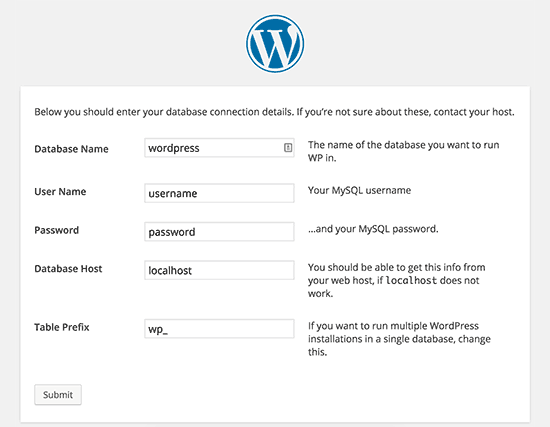
وردپرس سعی خواهد کرد به صورت خودکار این تنظیمات را با تولید یک فایل wp-config.php ذخیره کند . با این حال ، اگر دردستر نبود ، پس شما باید آن را به صورت دستی اضافه کنید .
برای انجام این کار ، شما باید با استفاده از سرویس گیرنده FTP با وب سایت خود ارتباط برقرار کنید . پس از اتصال ، شما باید فایل wp-config-sample.php را به wp-config.php تغییر نام دهید .
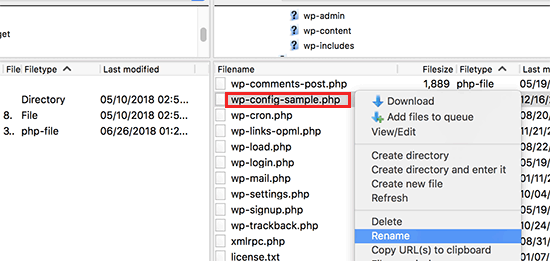
پس از آن ، می توانید به قسمت بعد بروید و فایل wp-config.php جدید ایجاد شده را ویرایش کنید . شما نیاز به اضافه کردن اطلاعات پایگاه داده خود را با تغییر خطوط زیر خواهید داشت :
define('DB_NAME', 'database-name');
define('DB_USER', 'database-username');
define('DB_PASSWORD', 'database-password');
define('DB_HOST', 'localhost');
فراموش نکنید که تغییرات خود را ذخیره کنید و فایل رادر سرور آپلود کنید .
2. اضافه کردن کلید های امنیتی در وردپرس
نصب پیش فرض وردپرس به طور خودکار کلید های امنیتی را به فایل پیکربندی شما اضافه می کند . این کلید امنیتی برای اضافه کردن یک لایه امنیتی اضافی به ورود و خروج وردپرس و احراز هویت کوکی شما استفاده می شود .
شما همیشه می توانید کلید های امنیتی را بازسازی کنید اگر احساس می کنید کسی ممکن است بدون تایید هویت به وبسایت شما دسترسی داشته باشد . تغییر کلیدهای امنیتی از تمام کاربران وارد شده خارج خواهد شد .
define( 'AUTH_KEY', 'put your unique phrase here' ); define( 'SECURE_AUTH_KEY', 'put your unique phrase here' ); define( 'LOGGED_IN_KEY', 'put your unique phrase here' ); define( 'NONCE_KEY', 'put your unique phrase here' ); define( 'AUTH_SALT', 'put your unique phrase here' ); define( 'SECURE_AUTH_SALT', 'put your unique phrase here' ); define( 'LOGGED_IN_SALT', 'put your unique phrase here' ); define( 'NONCE_SALT', 'put your unique phrase here' );
3. تغییر پیشوند جدول وردپرس
نصب معمولی وردپرس به طور پیش فرض یک پیشوند wp_ برای تمام نام های پایگاه داده وردپرس اضافه می کند. برخی از کارشناسان امنیتی وردپرس معتقدند که تغییر پیشوند جدول می تواند پایگاه داده وردپرس شما را امن تر کند .
برای انجام این کار ، باید خط زیر را در پیکربندی وردپرس خود تغییر دهید .
$table_prefix = 'wp_';
اگر شما این کار را برای یک وب سایت موجود انجام می دهید ، همچنین لازم است پیشوند جدول را در پایگاه داده وردپرس خود تغییر دهید .
4. روشن کردن اشکال زدایی در وردپرس
وردپرس همراه با یک ویژگی اشکال زدایی مناسب است که به شما اجازه می دهد خطاهای وردپرس را در حالت اشکالزدایی مشاهده یا پنهان کنید . برای روشن شدن این حالت ، شما باید این خط کد را در فایل پیکربندی وردپرس خود اضافه کنید .
define( ‘WP_DEBUG’, true );
define( 'WP_DEBUG', true );
شما همچنین می توانید اشکال زدایی را در حالی که پنهان کردن اشتباهات در وب سایت خود و صرفه جویی در آنها در یک فایل ورود به سیستم را فعال کنید . برای انجام این کار، خطوط زیر را به تنظیمات پیکربندی خود اضافه کنید .
define( 'WP_DEBUG', true ); define( 'WP_DEBUG_LOG', true ); define( 'WP_DEBUG_DISPLAY', false );
این یک فایل debug.log در داخل پوشه wp-content در وب سایت شما ایجاد می کند و تمام خطاهای اشکال زدایی و اعلان های داخل فایل log را ذخیره می کند .
5. تغییر سایت یا آدرس وردپرس
به طور معمول ، شما می توانید URL های وردپرس و سایت خود را از تنظیمات »صفحه عمومی تنظیم کنید . با این حال ، ممکن است قادر به انجام این کار نباشید .
در این صورت می توانید سایت خود و وردپرس را از طریق فایل wp-config.php با اضافه کردن خطوط زیر تغییر دهید :
define('WP_HOME', 'http://www.example.com');
define('WP_SITEURL', 'http://www.example.com');
فراموش نکنید که example.com را با نام دامنه خود جایگزین کنید .
6. نادیده گرفتن مجوزهای پرونده
وردپرس به شما اجازه می دهد تا مجوزهای فایلی را بردارید اگر میزبان شما دارای مجوز محدود برای همه فایل های کاربر است . اکثر کاربران این را نیاز ندارند ، اما برای کسانی که به آن نیاز دارند وجود دارد .
define('FS_CHMOD_FILE', 0644);
define('FS_CHMOD_DIR', 0755);
7. تغییر تنظیمات بازخورد ارسال
وردپرس دارای یک ویژگی ویرایش پست بسیار مفید است که به شما اجازه می دهد تغییرات را به پست ها و صفحات خود را لغو کنید با بازگشت به یک نسخه قبلی یا ذخیره خودکار .
شما می توانید تنظیمات ویرایش پست را از طریق فایل پیکربندی غیرفعال کنید یا تغییر دهید . در اینجا تنظیمات ویرایش مجدد مختلفی وجود دارد که میتوانید استفاده کنید .
برای این کار خط کد زیر را در تنظیمات خود اضافه کنید :
define('AUTOSAVE_INTERVAL', 120); // in seconds
برخی از مقالات در سایت شما ممکن است ده ها نسخه از پست را بسته به مدت زمان لازم برای نوشتن آنها داشته باشد . اگر فکر می کنید این ویژگی شما را آزار می دهد، می توانید تعدادی از اصلاحات را در هر پست محدود کنید .
define('WP_POST_REVISIONS', 10);
اگر به دلایلی بخواهید ویژگیهای بازبینی پست را به طور کامل غیرفعال کنید (به طور کلی توصیه نمیشود) ، میتوانید از کد زیر برای غیرفعال کردن ویرایشهای پست استفاده کنید .
define( 'WP_POST_REVISIONS', false );
8. تغییر تنظیمات حذف وردپرس
وردپرس همراه با یک ویژگی بازیافت بنام Trash است . هنگامی که یک کاربر یک پست را به سطل زباله ارسال میکند ، هنوز در وب سایت شما برای 30 روز آینده در سطل زباله ذخیره شده است . پس از آن زمان ، وردپرس به طور خودکار آنها را برای همیشه حذف می کند .
شما می توانید این رفتار را با تغییر تعداد روزهای حذف از سطل زباله تغییر دهید .
define( 'EMPTY_TRASH_DAYS', 15 ); // 15 days
اگر این ویژگی را دوست نداشته باشید ، می توانید آن را با افزودن تابع زیر غیر فعال کنید:
define('EMPTY_TRASH_DAYS', 0 );
توجه : استفاده از صفر به این معنی است که پستهای شما دائما حذف خواهند شد . وردپرس پس از کلیک روی Delete permanently درخواست تأیید را نخواهد کرد . هر کلیک اتفاقی می تواند برای شما هزینه سنگینی را در بر داشته باشد .
9. اضافه کردن ثابت FTP / SSH به پیکربندی وردپرس
به طور پیش فرض ، وردپرس به شما امکان ارتقاء هسته وردپرس ، تم ها و افزونه ها را از داشبورد مدیریتی می دهد . برخی از میزبان ها نیاز به اتصال FTP یا SSH هر زمان که شما سعی می کنید به روز رسانی، و یا نصب یک پلاگین جدید را انجام دهید .
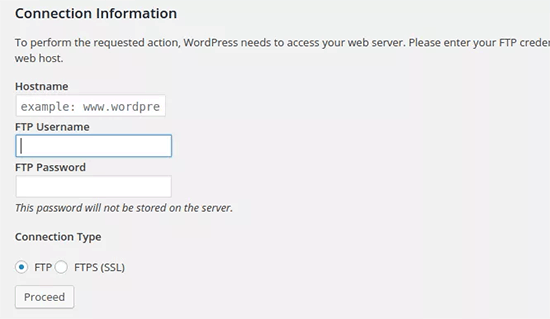
با استفاده از کدها ، می توانید ثابت FTP یا SSH را تنظیم کنید و مجددا نگران نباشید .
// forces the filesystem method: "direct", "ssh", "ftpext", or "ftpsockets"
define('FS_METHOD', 'ftpext');
// absolute path to root installation directory
define('FTP_BASE', '/path/to/wordpress/');
// absolute path to "wp-content" directory
define('FTP_CONTENT_DIR', '/path/to/wordpress/wp-content/');
// absolute path to "wp-plugins" directory
define('FTP_PLUGIN_DIR ', '/path/to/wordpress/wp-content/plugins/');
// absolute path to your SSH public key
define('FTP_PUBKEY', '/home/username/.ssh/id_rsa.pub');
// absolute path to your SSH private key
define('FTP_PRIVKEY', '/home/username/.ssh/id_rsa');
// either your FTP or SSH username
define('FTP_USER', 'username');
// password for FTP_USER username
define('FTP_PASS', 'password');
// hostname:port combo for your SSH/FTP server
define('FTP_HOST', 'ftp.example.org:21');
توجه : فراموش نکنید که مسیر وردپرس و ftp.example.com را با اطلاعات میزبان FTP خود جایگزین کنید .
10. اجازه تعمیر خودکار بانک اطلاعاتی
وردپرس با یک ویژگی داخلی ساخته شده به طور خودکار بهینه سازی و تعمیر پایگاه داده وردپرس همراه است . با این حال ، این ویژگی به طور پیش فرض خاموش است .
برای فعال کردن این ویژگی شما نیاز به اضافه کردن خط زیر به فایل پیکربندی وردپرس خود دارید .
define('WP_ALLOW_REPAIR', true);
پس از اضافه کردن خط کد بالا ، شما باید از URL زیر برای بهینه سازی و تعمیر پایگاه داده وردپرس استفاده کنید .
http://example.com/wp-admin/maint/repair.php
فراموش نکنید که example.com را با نام دامنه خود جایگزین کنید . شما یک صفحه ساده با گزینه هایی برای تعمیر یا تعمیر و بهینه سازی پایگاه داده خواهید دید . برای دسترسی به این صفحه لازم نیست وارد سیستم شوید .
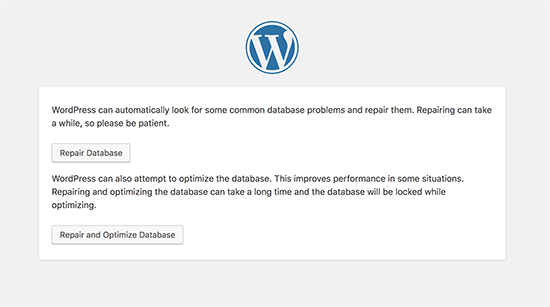
11. محدودیت حافظه PHP را افزایش دهید
برخی از شایع ترین خطاهای وردپرس ناشی از حافظه پی اچ پی است . شما می توانید محدودیت حافظه PHP را از طریق فایل wp-config.php افزایش دهید . به سادگی و با کپی کد زیر :
define('WP_MEMORY_LIMIT', '128M');
12. حرکت دایرکتوری wp-content
وردپرس به شما اجازه می دهد که دایرکتوری wp-content خود را منتقل کنید . بعضی از کارشناسان معتقدند که می توانید امنیت وردپرس را تقویت کند .
شما باید کد زیر را در فایل wp-config.php خود اضافه کنید :
define( 'WP_CONTENT_DIR', $_SERVER['DOCUMENT_ROOT'] . '/blog/wp-content' ); define( 'WP_CONTENT_URL', 'http://example/blog/wp-content'); define( 'WP_PLUGIN_DIR', $_SERVER['DOCUMENT_ROOT'] . '/blog/wp-content/plugins' ); define( 'WP_PLUGIN_URL', 'http://example/blog/wp-content/plugins');
فراموش نکنید که example.com را با نام دامنه خود جایگزین کنید .
13. از جداول کاربر سفارشی استفاده کنید
به طور پیش فرض ، وردپرس تمام داده های کاربر را در جداول wp_users و wp_usermeta ذخیره می کند . با استفاده از تابع زیر ، شما می توانید جدول که در آن شما می خواهید اطلاعات کاربر خود را ذخیره کنید مشخص کنید .
define('CUSTOM_USER_TABLE', $table_prefix.'my_users');
define('CUSTOM_USER_META_TABLE', $table_prefix.'my_usermeta');
14. شبکه چند سایت را فعال کنید
هر سایت وردپرس دارای یک ویژگی چند منظوره ساخته شده است که به شما اجازه می دهد تا چندین سایت وردپرسی را با استفاده از همان نصب ایجاد کنید .
شما می توانید قابلیت های چندگانه را با اضافه کردن خط زیر به فایل پیکربندی وردپرس خود فعال کنید :
define('WP_ALLOW_MULTISITE', true);
15. تأمین پرونده پیکربندی وردپرس شما
همانطور که می بینید ، فایل wp-config.php حاوی تنظیمات مهم وردپرس است . به طور پیش فرض آن در پوشه روت وردپرس واقع شده است ، اما شما می توانید آن را انتقال دهید . این می تواند در خارج از پوشه public_html شما منتقل شود ، بنابراین کاربران نمی توانند به آن دسترسی پیدا کنند . وردپرس به طور پیش فرض به دایرکتوری های دیگر نگاه می کند ، اگر فایل ها در پوشه ریشه وردپرس یافت نشد .
شما همچنین می توانید کد زیر را به فایل .htaccess اضافه کنید تا دسترسی به این فایل محدود شود .
# Protect wp-config.php
<Files wp-config.php>
order allow,deny
deny from all
</Files>
ما امیدواریم که این مقاله به شما کمک کند تا برخی از ترفندهای مفید پیکر بندی وردپرس را بیاموزید .
